来自安徽地区的娅嫑网友提问:如何在 iPhone 和 iPad 上拍摄连拍照片?如何保存单张照片?
iOS 设备可以以每秒十帧的速度快速连续拍摄一系列照片,拍摄动作场景或抓拍时会有意想不到的妙用,启动相机后,点按并长按相机页面底部的快门按钮,持续拍摄需要拍摄的场景。
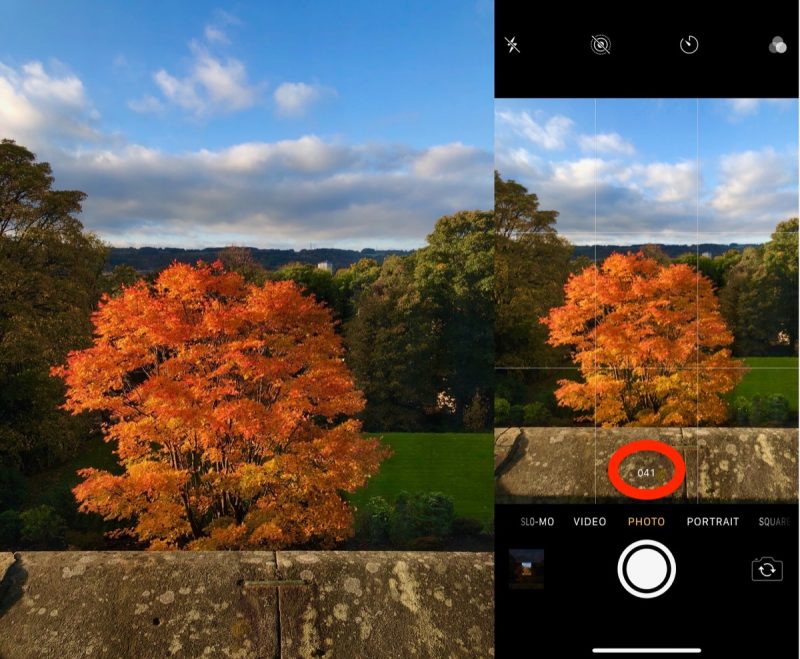
长按快门时,计数器将显示捕获的照片数量,只需将手指从快门键上移开,即可结束拍摄。拍摄完成后,它们将会出现在「连拍」相簿中,还可以在照片库中的「时刻」中发现它们;
如何查看连拍图片?
● 前往「照片」应用;
● 点按一组连拍照片,它们将作为单张照片在图库中显示,仔细观察,可以在顶部缩略图图像下方查看更多图像;
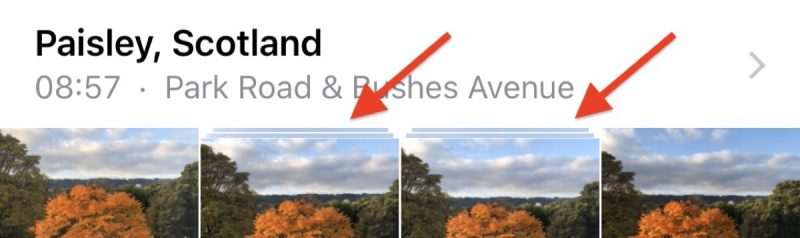
● 点击屏幕底部的「选择」按钮;
● 在照片下方的滑动条带,可以查看连拍中的其他照片。
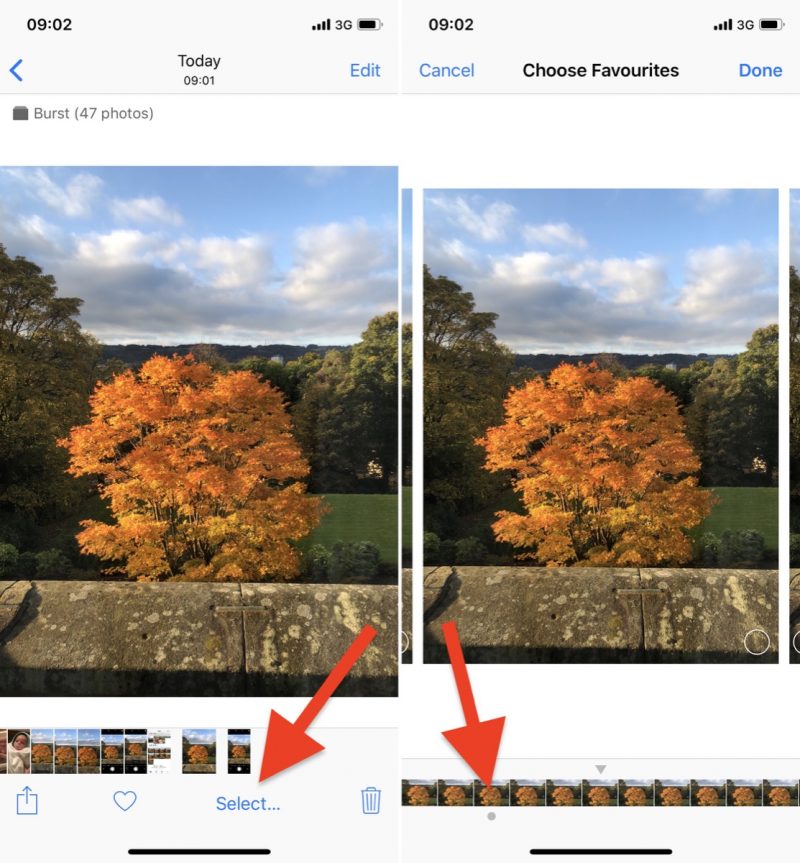
iOS 会通过算法自动标记具有最佳焦点和细节的照片。
如何在连拍照片中保存单张图片?
● 点按图片库中的一组连拍照片;
● 点击屏幕右上角的「选择」按钮;
● 点按要保留系列的中的每张图片;
● 点按屏幕右上角的完成;
● 如需仅保留连拍系列中勾选的图像,请点按「仅保留收藏夹」,否则,请点击「保留所有」。
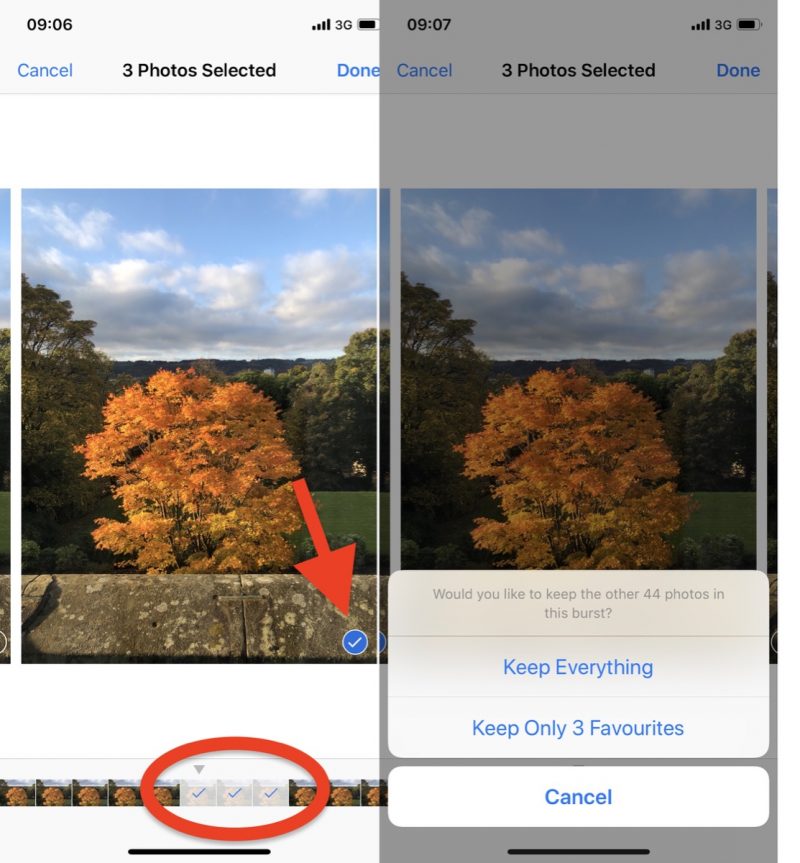
以上就是486g游戏网嚒嫑小编为大家介绍的关于《如何在 iPhone 和 iPad 上拍摄连拍照片?如何保存单张照片?》相关内容。如果您喜欢这篇文章,那请您收藏我们的手机教程栏目,更多手机问题、科技等精彩内容为您呈现!
版权声明:本文内容由互联网用户自发贡献,该文观点仅代表作者本人。本站仅提供信息存储空间服务,不拥有所有权,不承担相关法律责任。如果发现本站有涉嫌抄袭侵权/违法违规的内容,欢迎发送邮件至【】举报,并提供相关证据及涉嫌侵权链接,一经查实,本站将立刻删除涉嫌侵权内容。
本文标题:【如何在 iPhone 和 iPad 上拍摄连拍照片?如何保存单张照片?】
本文链接:http://www.486g.com/news/123302.html
时间:08-23
时间:08-22
时间:08-22
时间:08-22
时间:08-18

iOS15.2beta2更新了什么 iOS15.2beta2值得升级吗
2023-03-03

2023-03-03
![电脑如何连接热点[windows11连接手机热点方法]](http://img.486g.com/uploads/article/20230304/64026cf43b29e.jpg)
2023-03-04

2023-09-08
